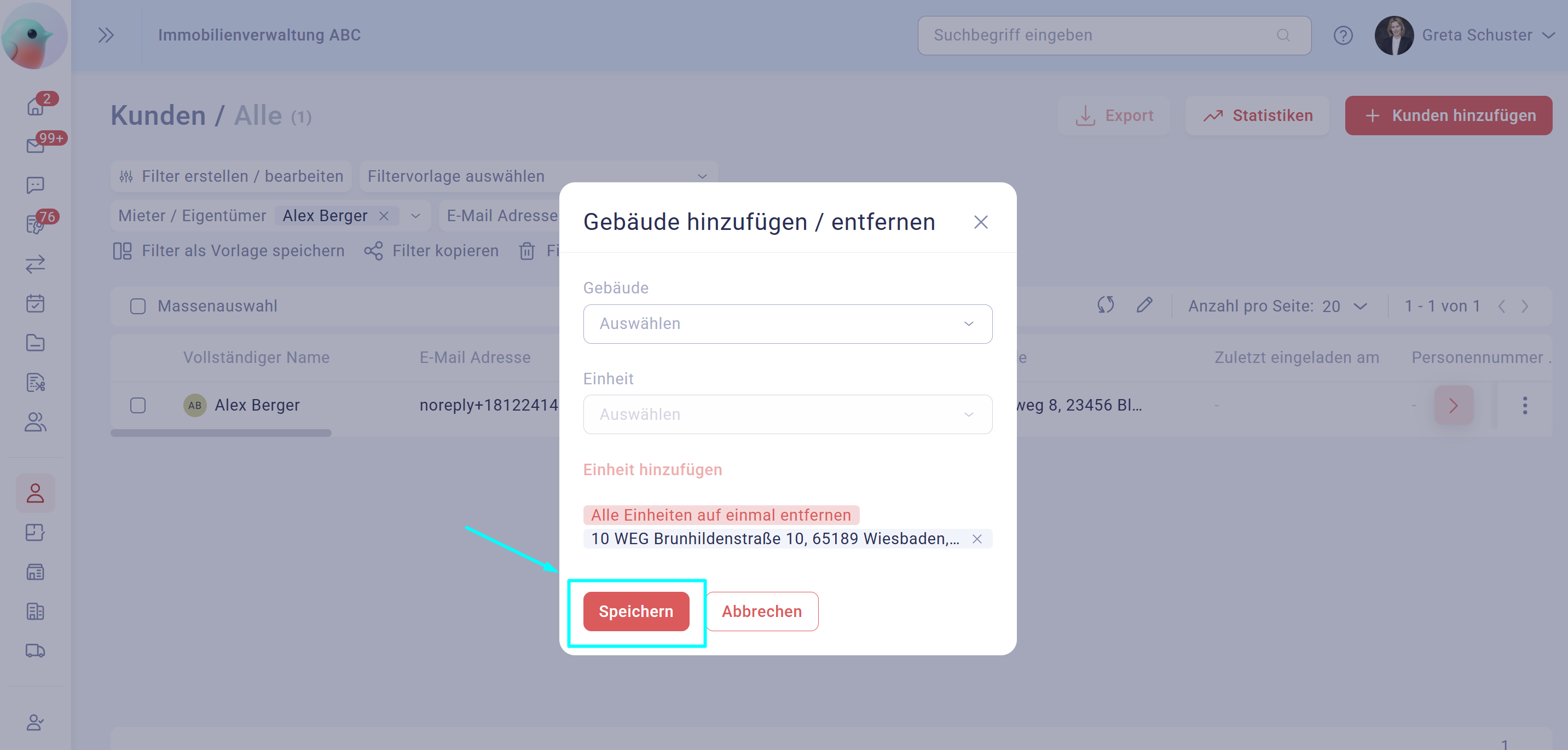Bitte wählen Sie in der linken grauen Leiste das Menü “Kunden” aus. Hier können Sie alle kundenbezogenen Daten verwalten.
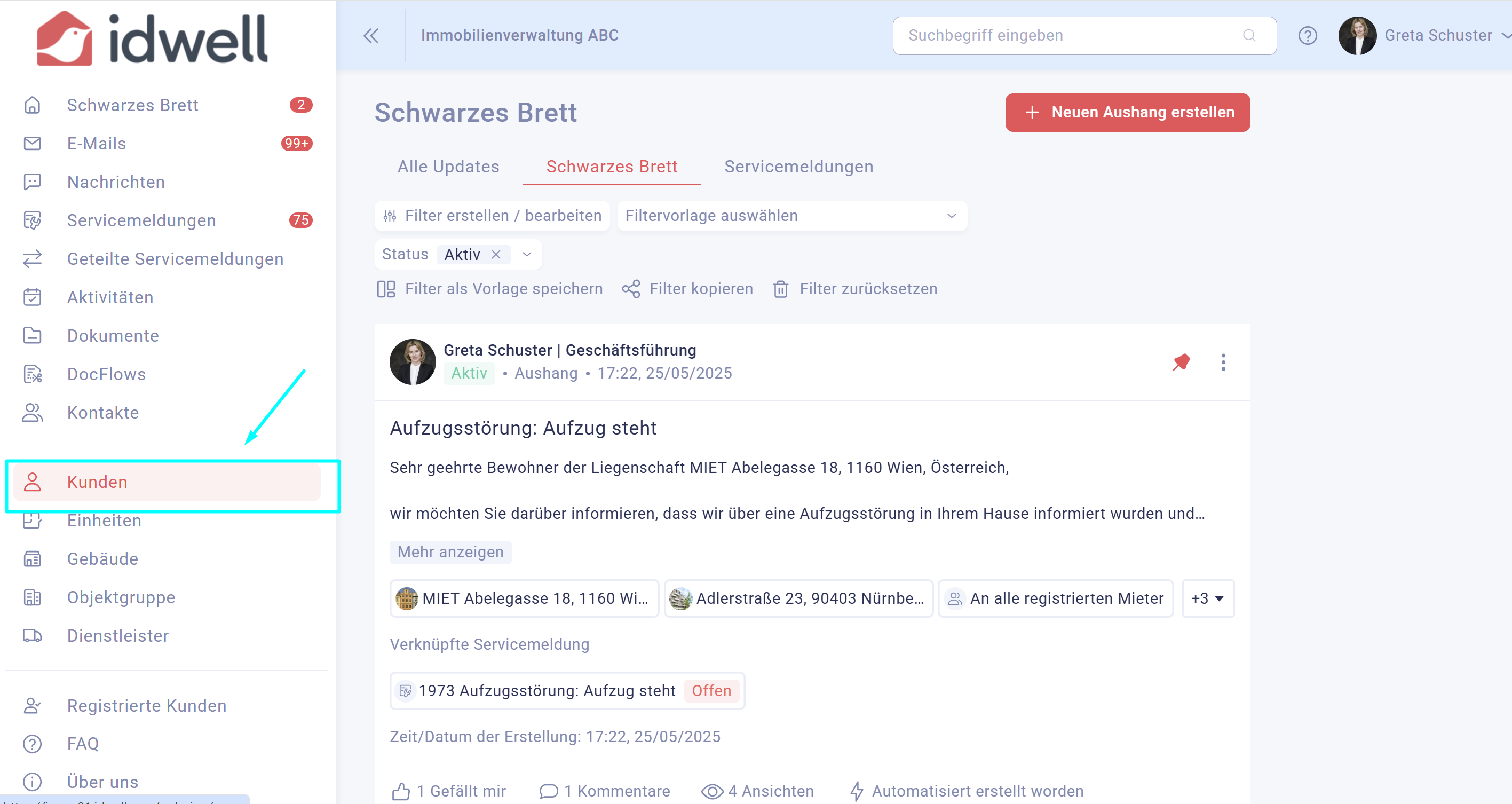
Suchen Sie nun zuerst nach dem Kunden, der aus der Einheit ausziehen soll.
Wählen Sie links oben "Filter erstellen / bearbeiten" aus und suchen Sie über "Name" nach dem konkreten Kundennamen.
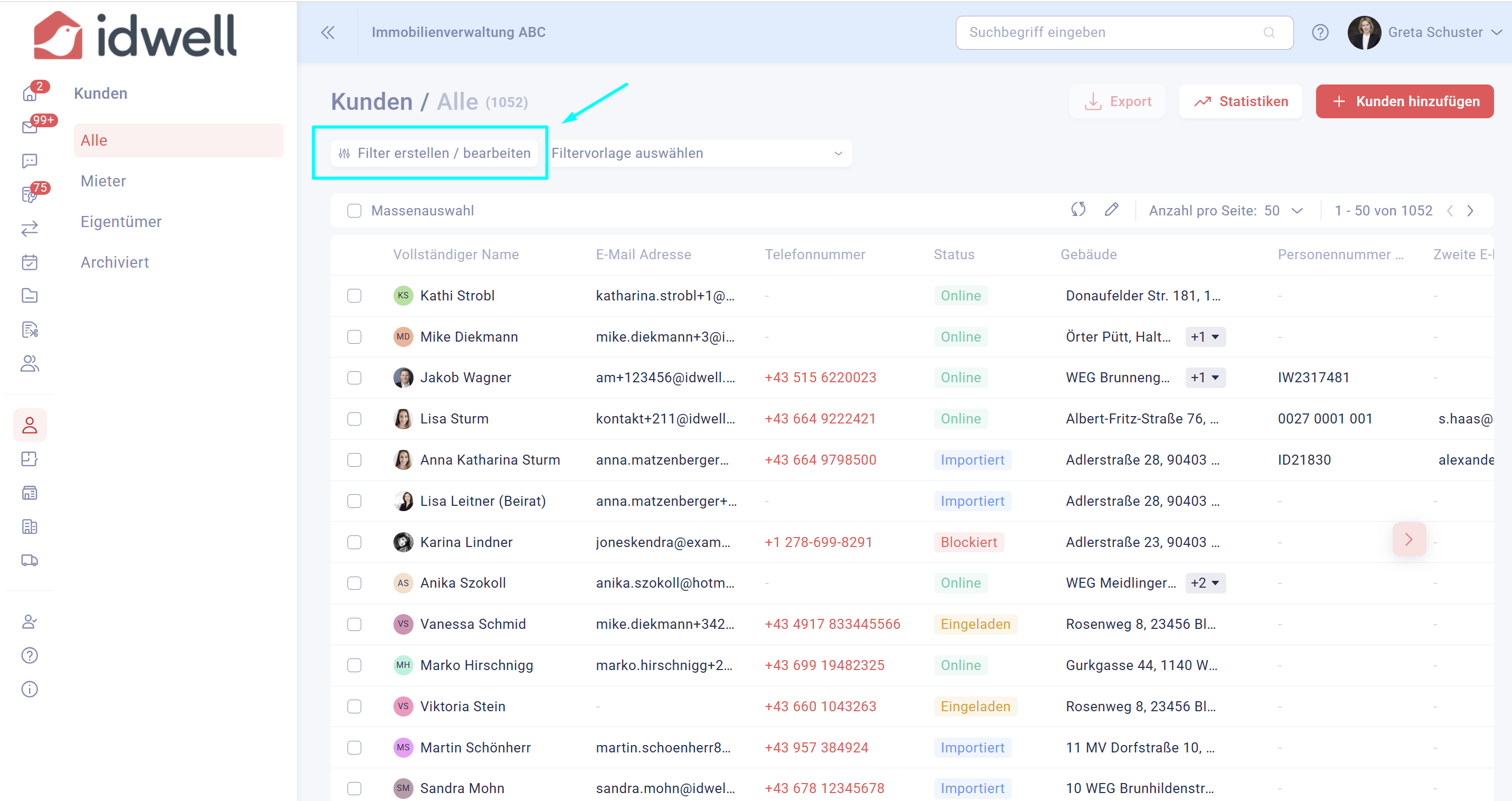
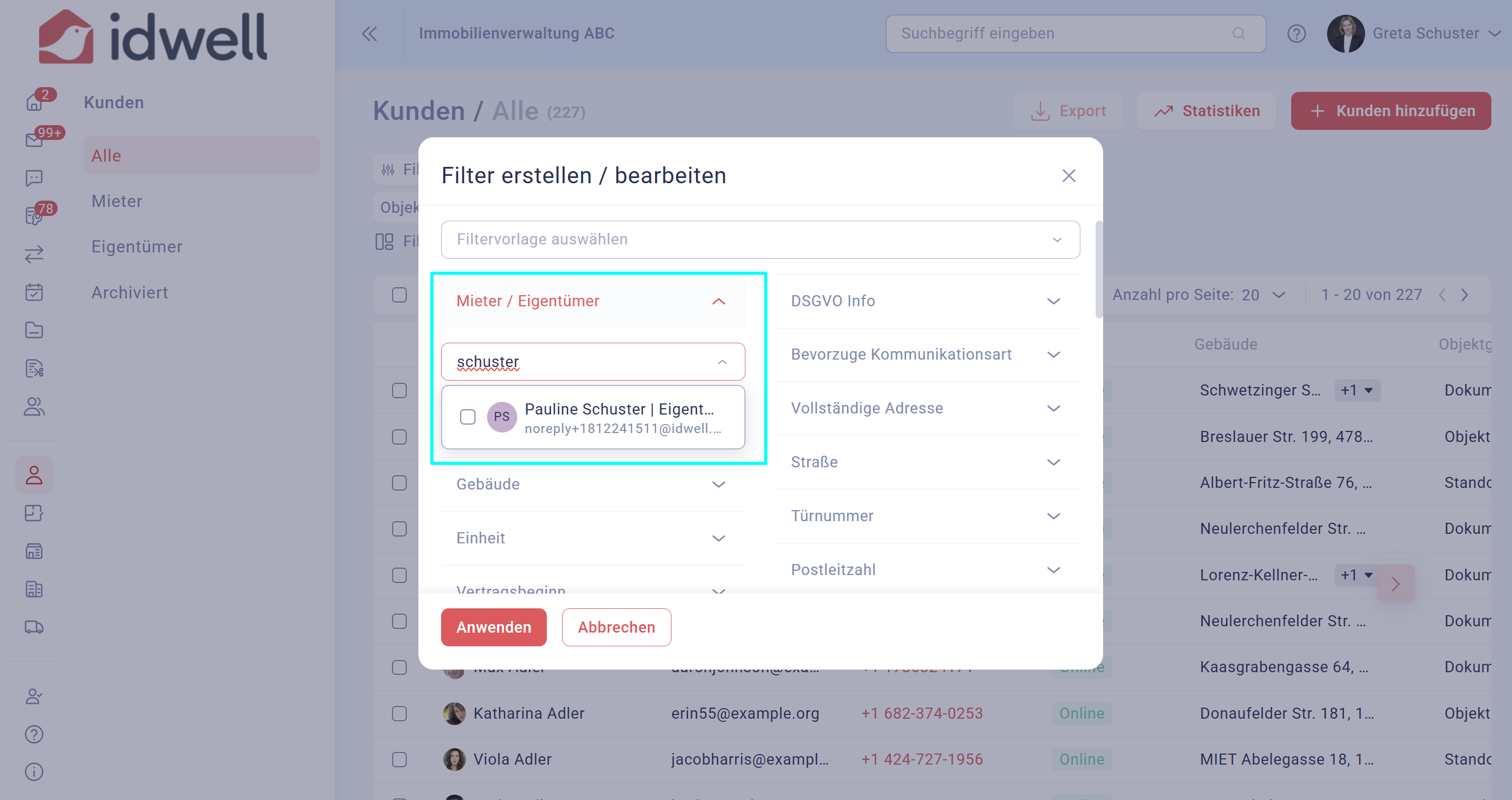
Schritt 3:
Klicken Sie auf den entsprechenden Kundennamen.
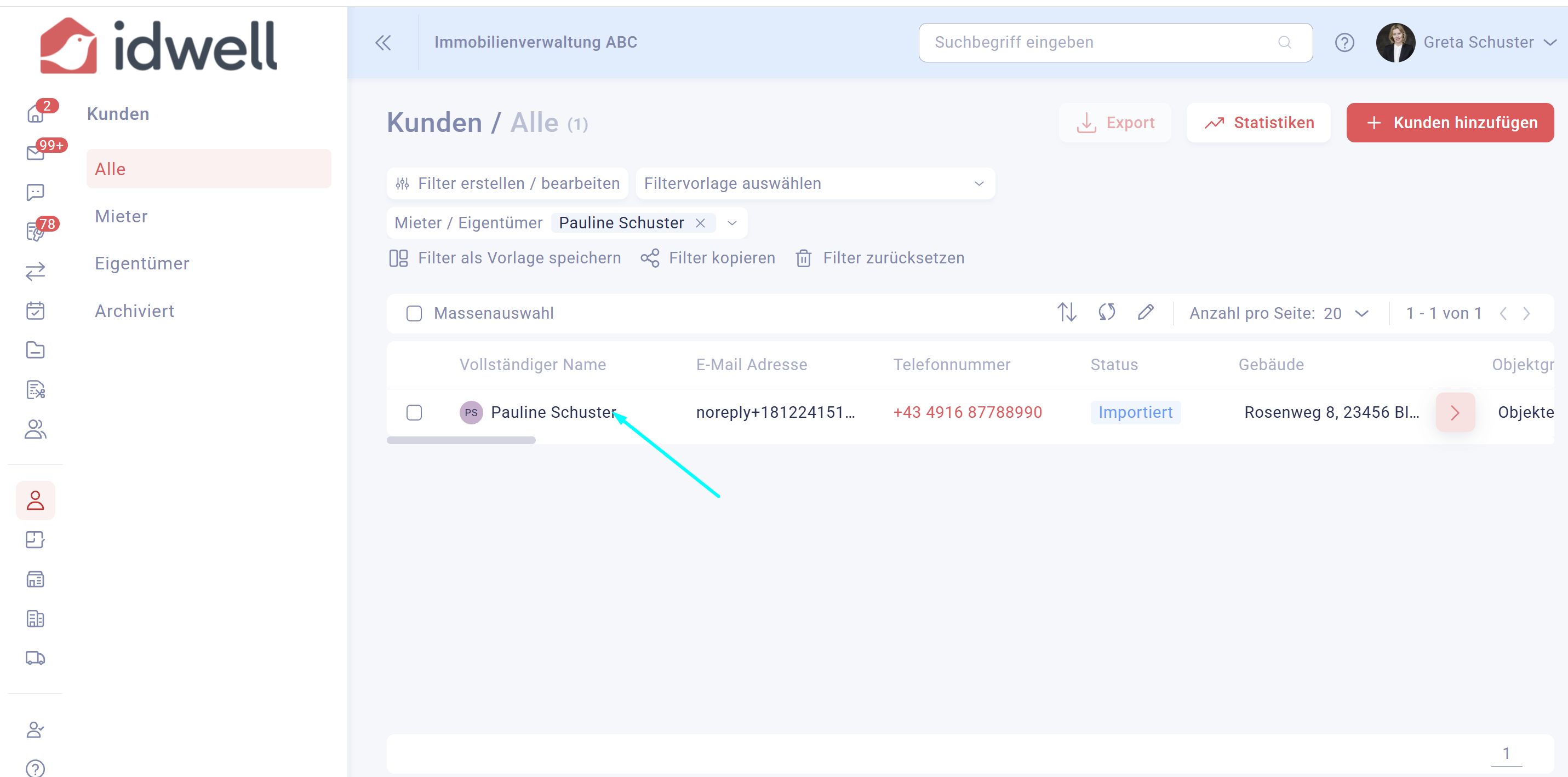
Schritt 4:
Überprüfen Sie unter "Einheiten", ob der Kunde noch weiteren Einheiten zugeordnet ist - warum ist das wichtig?
- Fall A: Wenn der Kunde nur einer Einheit zugeordnet ist, klicken Sie unter "mehr anzeigen" auf "archivieren.
- Fall B: Wenn der Kunde mehreren Einheiten zugeordnet ist, entfernen Sie bitte nur die Einheit, aus der er ausziehen soll aber archivieren Sie den Kunden nicht komplett. Klicken Sie dazu auf "mehr anzeigen" und "Adresse ändern". Klicken Sie dann auf das X bei der entsprechenden Einheit und speichern Sie die Änderungen.
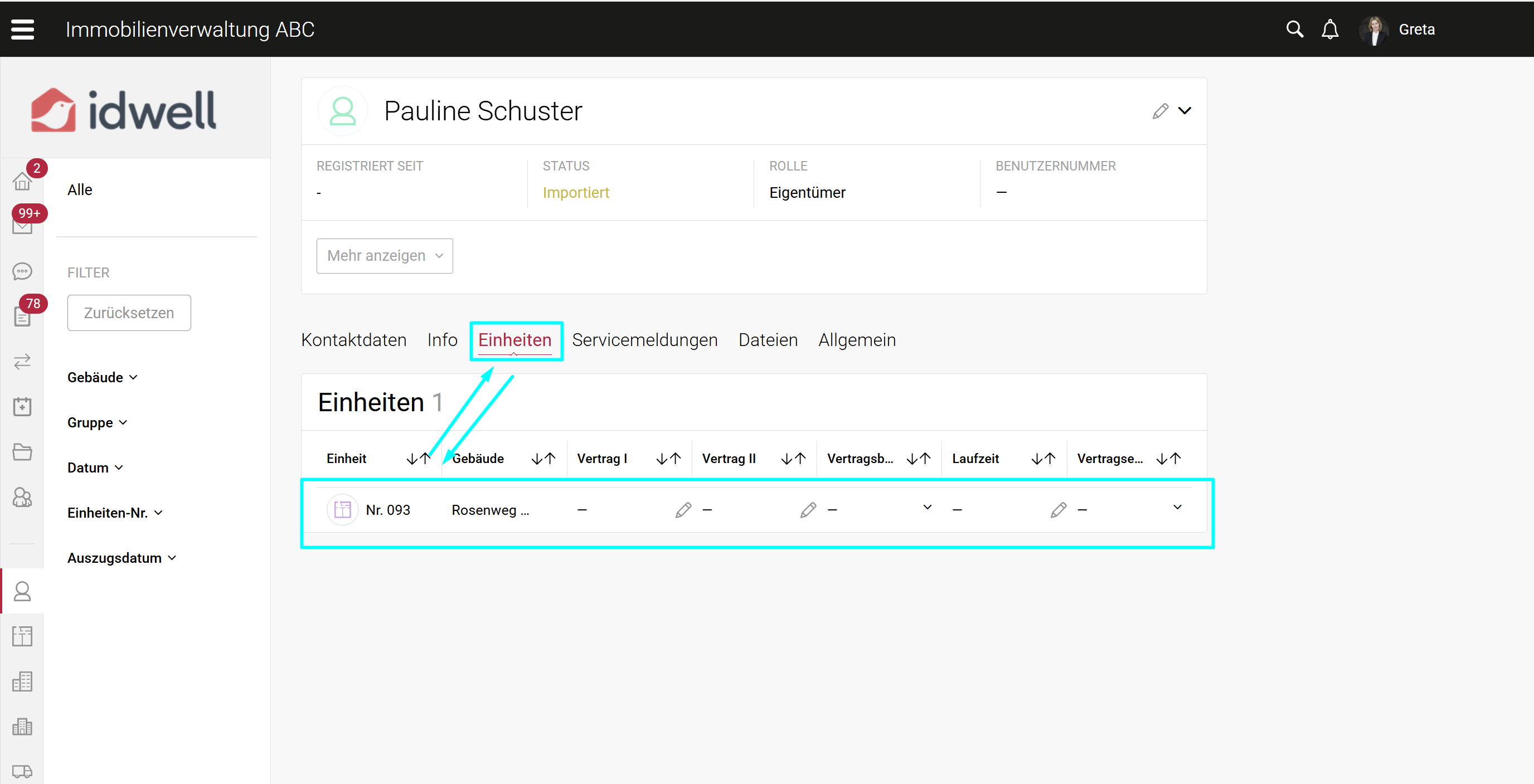
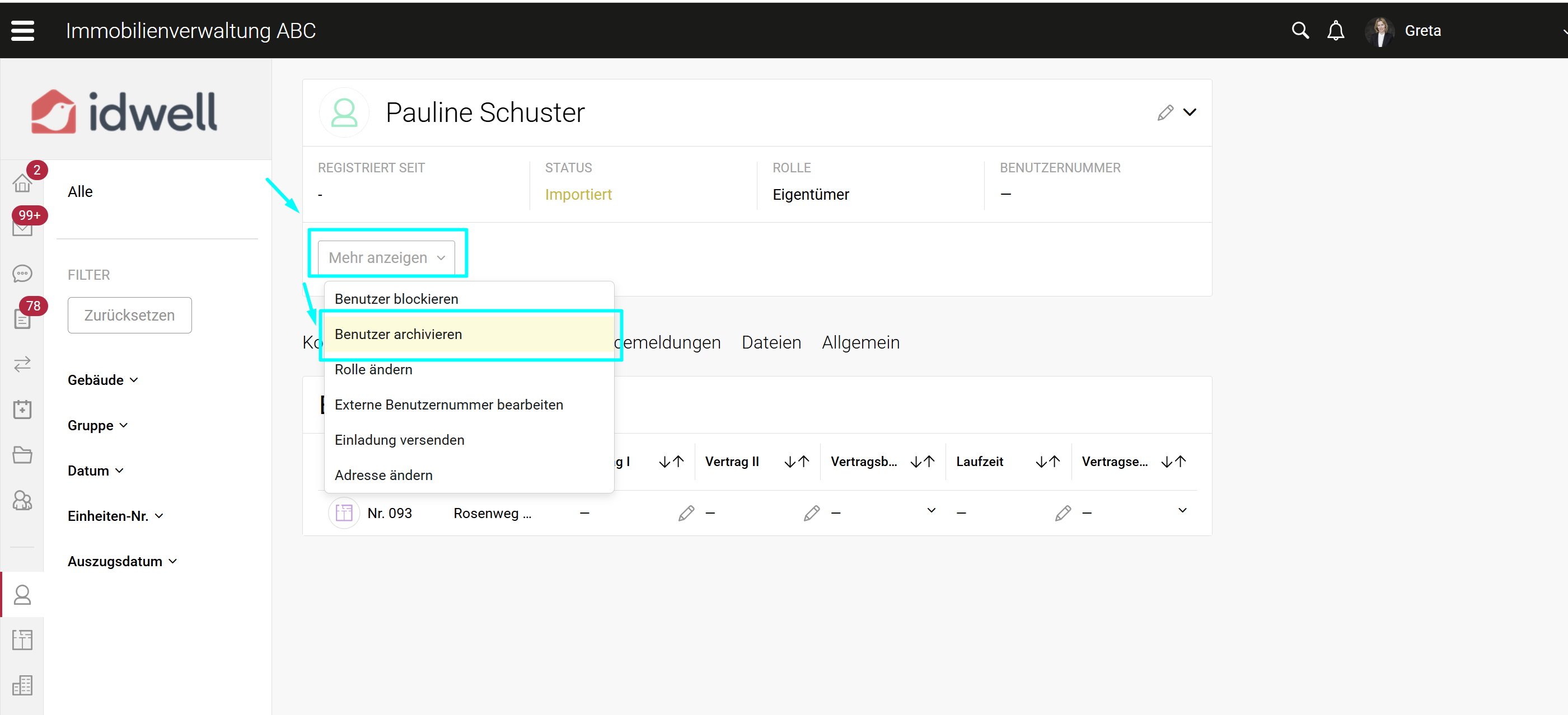
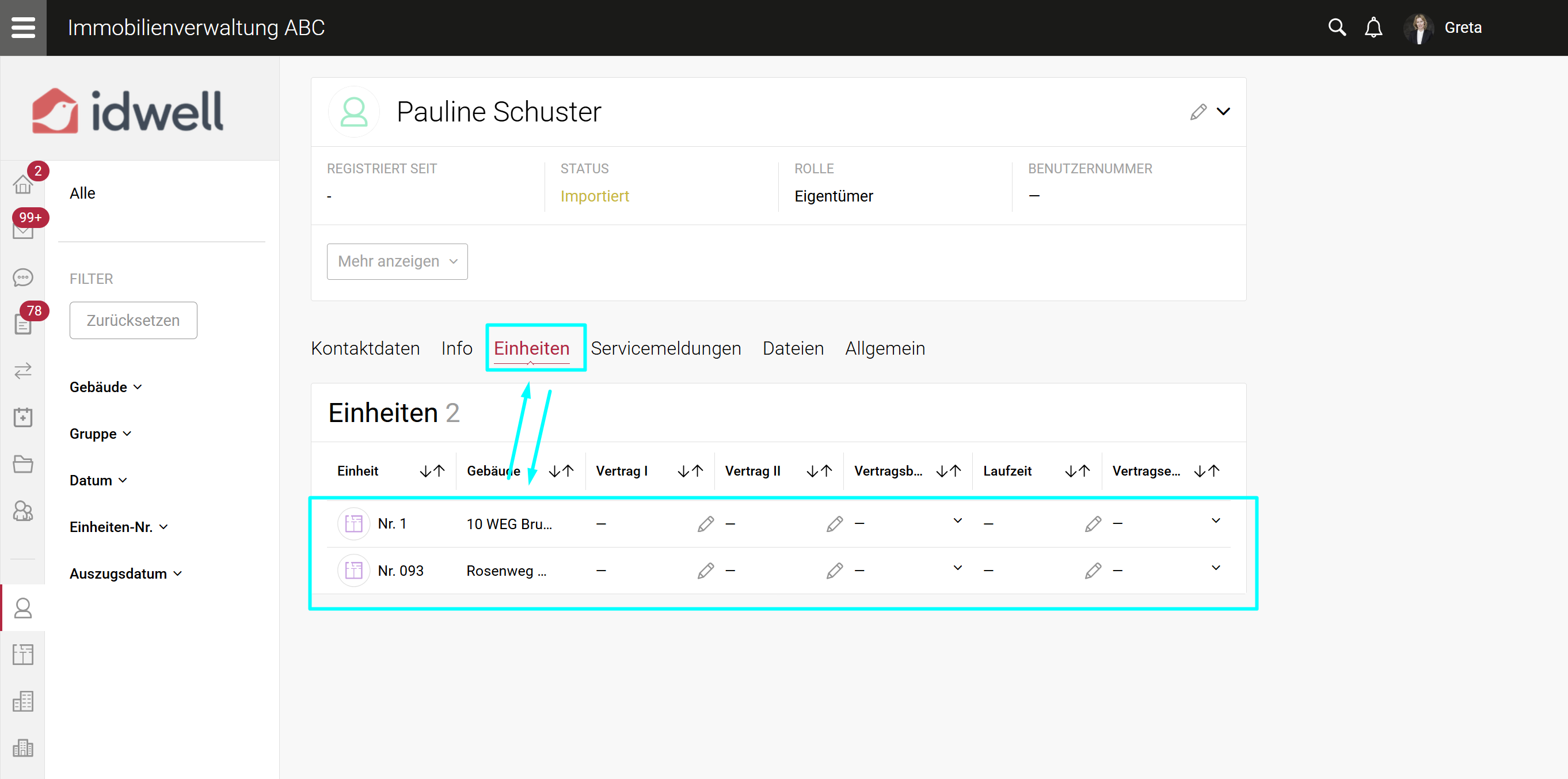
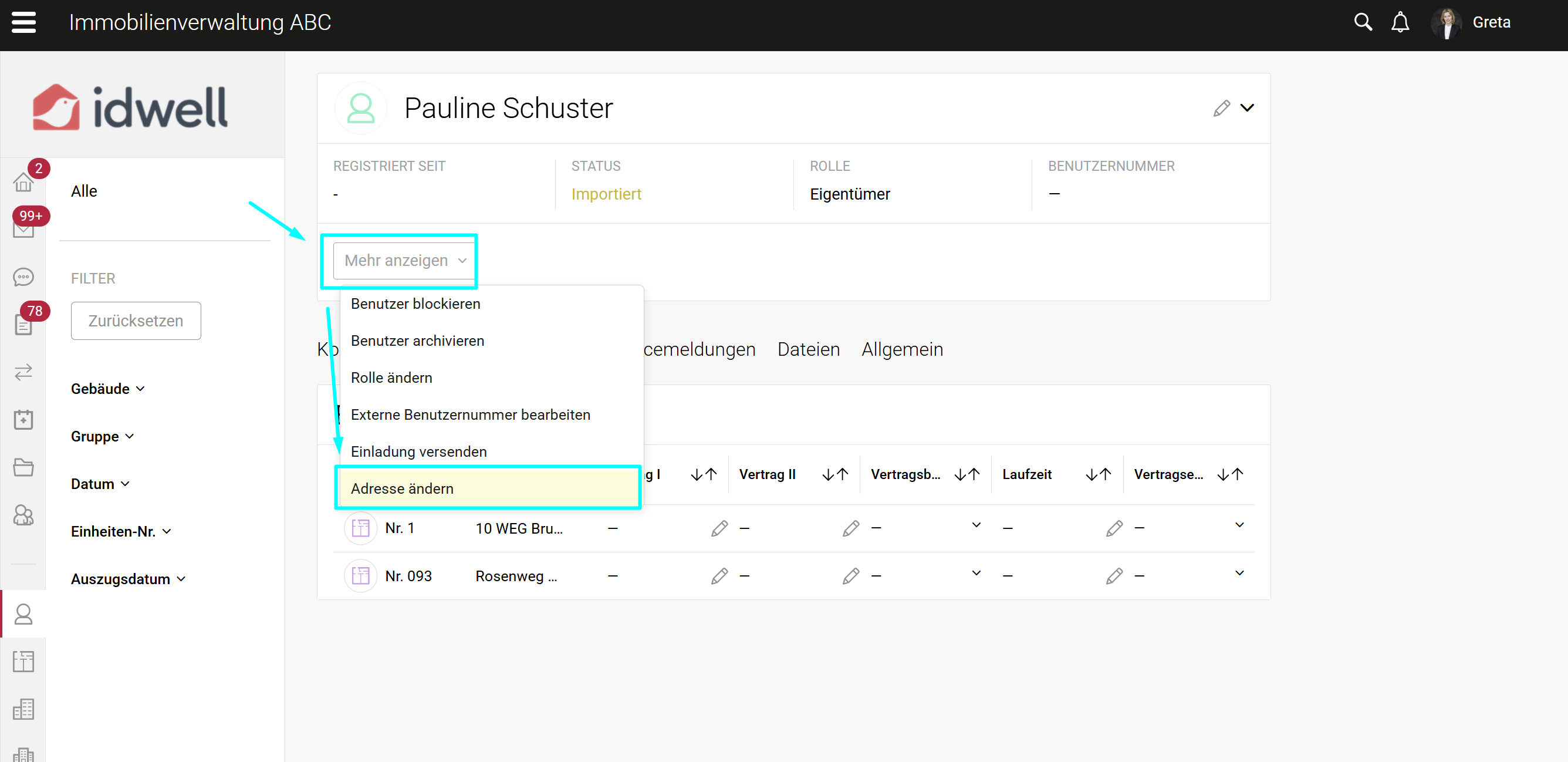
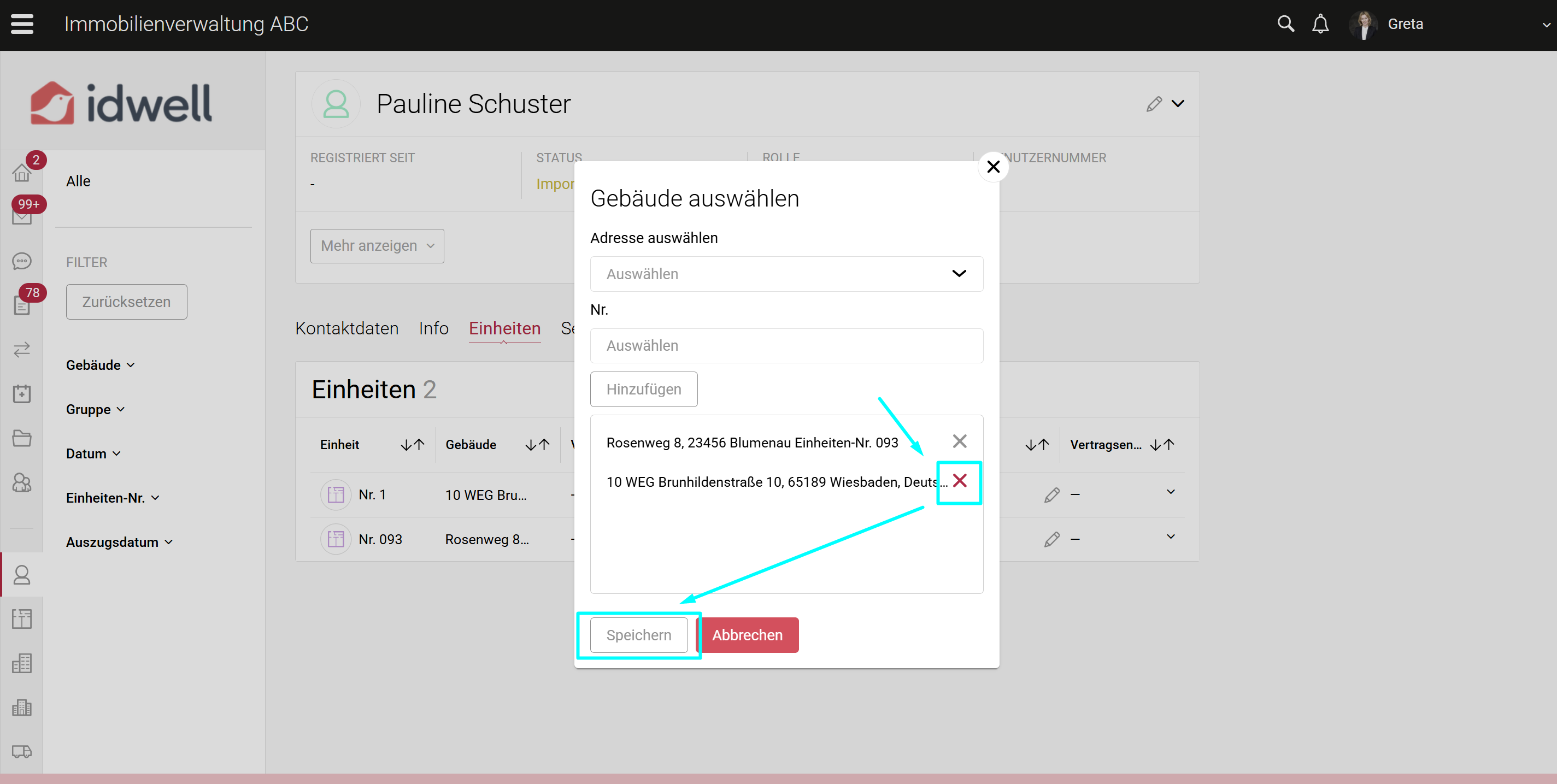
Bitte wählen Sie in der linken grauen Leiste das Menü “Kunden” aus. Hier können Sie alle kundenbezogenen Daten verwalten.
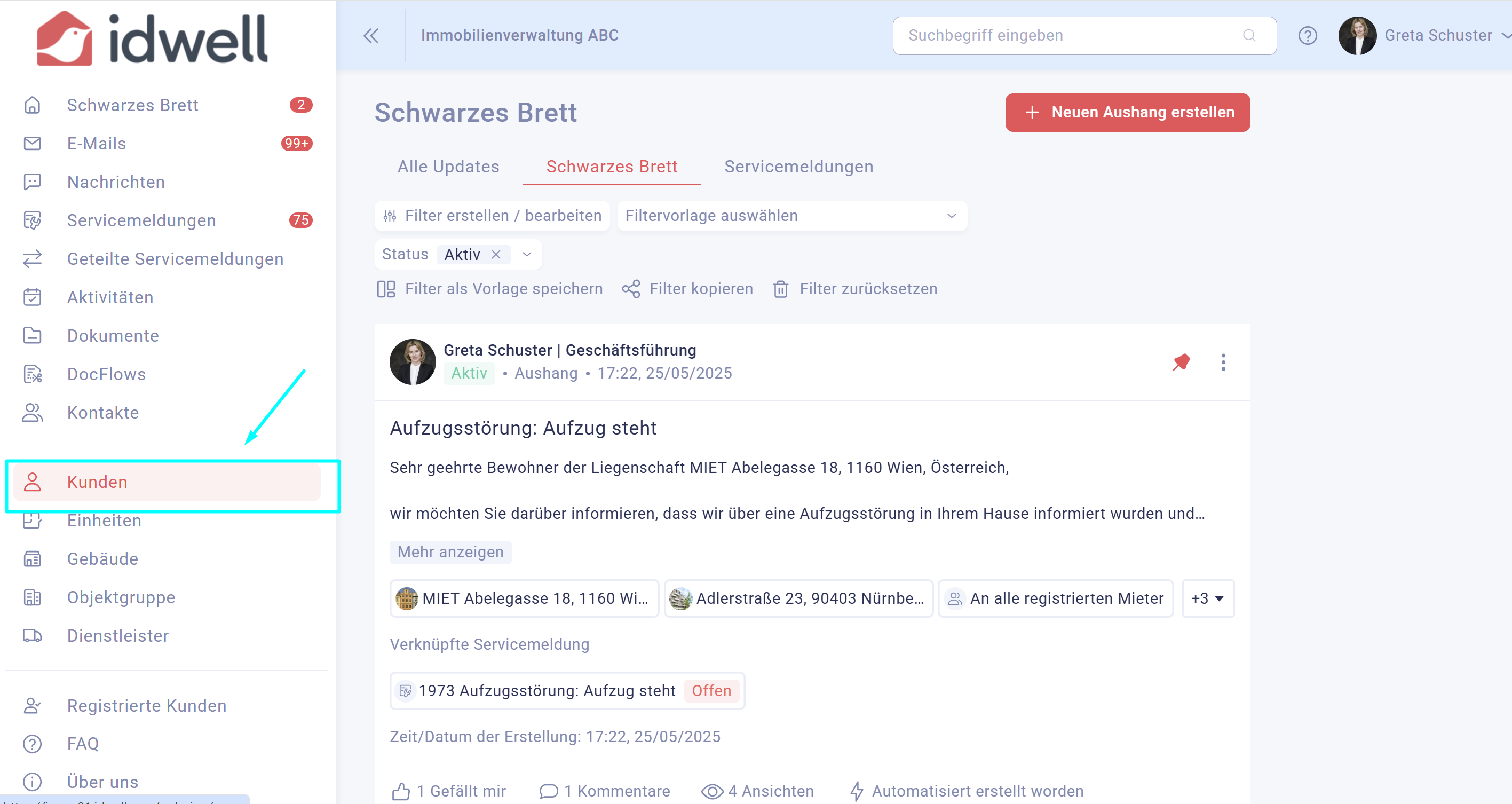
Wählen Sie nun den Button rechts oben “Kunden hinzufügen” aus.
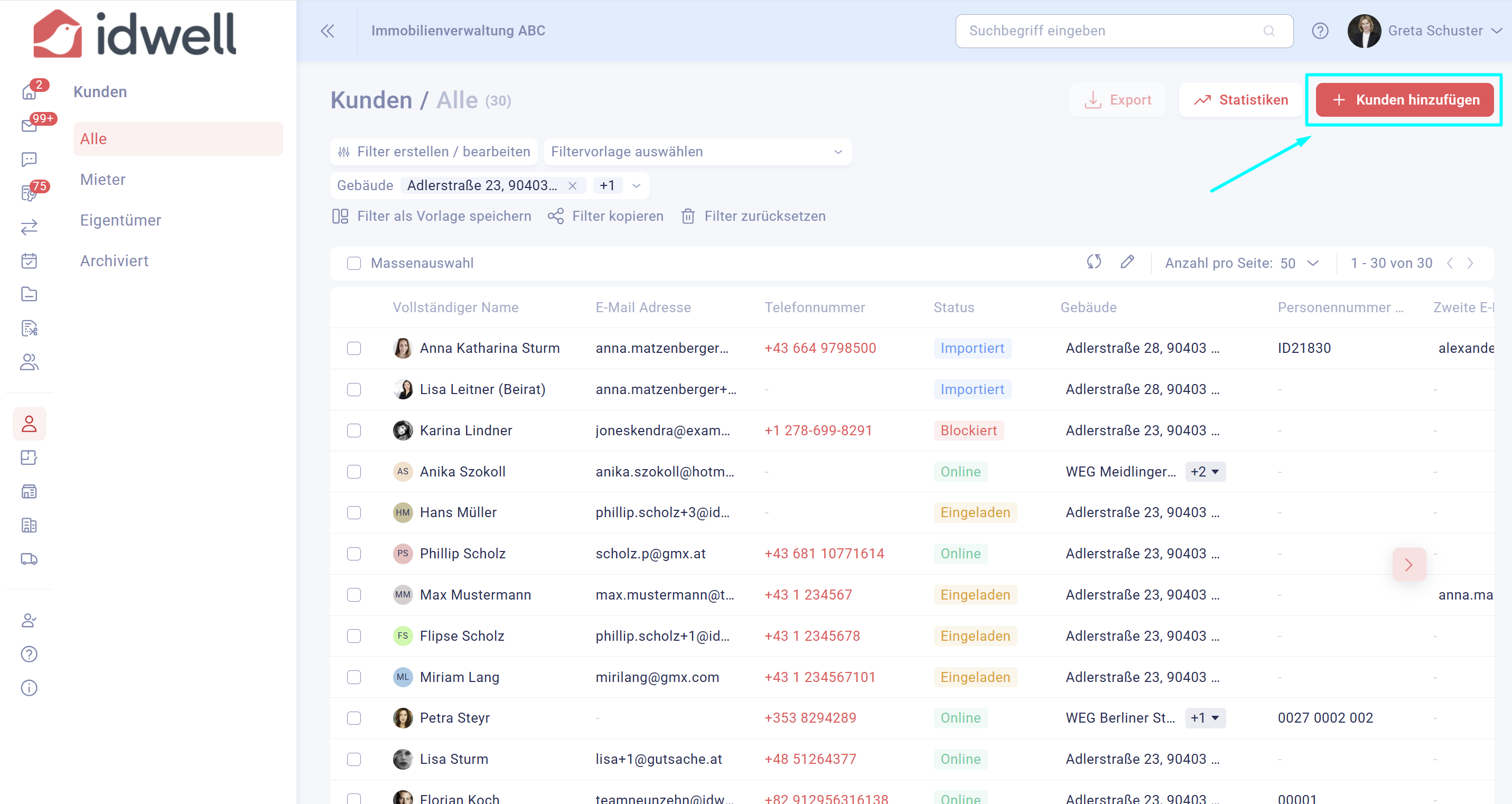
Ein neues Fenster erscheint, in dem Sie die Kundendaten eintragen können.
- Bitte suchen Sie oben zuerst nach der Adresse.
- Danach können Sie die Wohnungs-Nummer eintragen,
- die Rolle des Kunden bestimmen (Mieter oder Eigentümer),
- den Vornamen eintragen,
- den Nachnamen eintragen,
- sowie die E-Mail-Adresse eingeben*
- und/oder die Telefonnummer eingeben*.
- Wenn Sie das Vertragsende kennen (z.B. bei einem befristeten Mietvertrag), dann können Sie dieses auch schon eintragen. Mit dem Ablauf des Vertragsendes wird der Kunde dann automatisch archiviert und verliert den Zugriff zum Portal.
*Bitte beachten Sie, dass zumindest E-Mail oder Telefon-Nummer hinterlegt sein müssen, damit der Kunde erfolgreich angelegt werden kann.

Entscheiden Sie bei der Anlage, ob Sie den Kunden auch gleich einladen möchten. Das Häkchen für die Einladung ist aktiviert und kann von Ihnen entfernt werden.
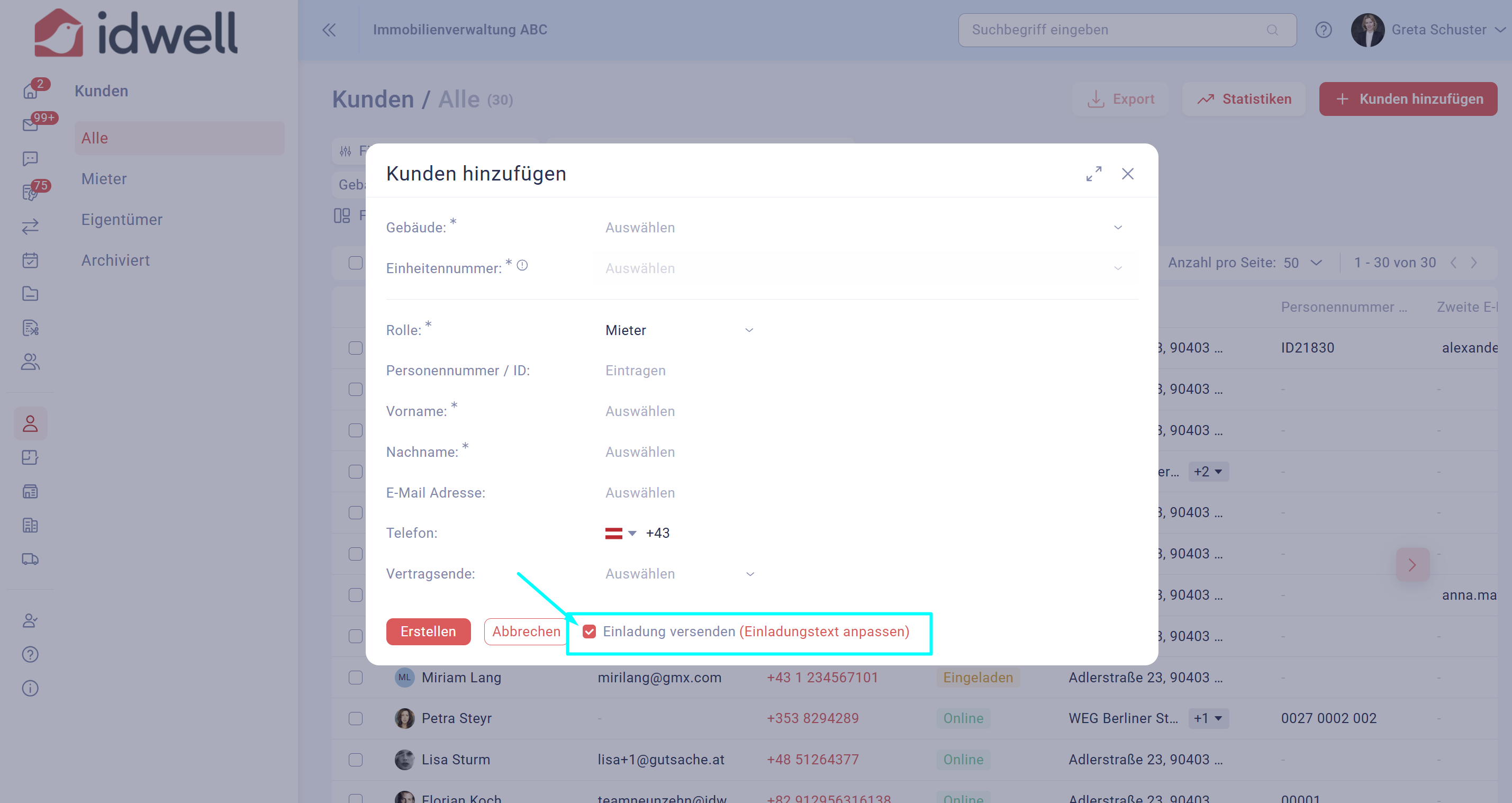
Unter "Einladungstext anpassen", können Sie den Text, der automatisch ausgesendet wird, nochmals kontrollieren. Wenn Sie möchten, können Sie den E-Mail Text auch ändern (Achtung: Maximallänge sind 1.024 Zeichen). Bitte ändern Sie aber nicht die 1. Code-Zeile Sehr geehrte(r) Herr/Frau %profile_name%! ab. Unter {{ukName}} wird der Name Ihrer Immobilienverwaltung eingetragen.
Der SMS-Text kann aus Kostengründen nicht geändert werden und wird möglichst kurz gehalten.
- Wenn Sie eine E-Mail Adresse eingetragen haben, wird automatisch eine E-Mail-Einladung versendet.
- Wenn Sie eine Telefonnummer eingetragen haben, wird automatisch eine SMS versendet.
- Wenn Sie E-Mail Adresse UND Telefonnummer eingetragen haben, wird sowohl eine E-Mail, als auch ein SMS-Text versendet.
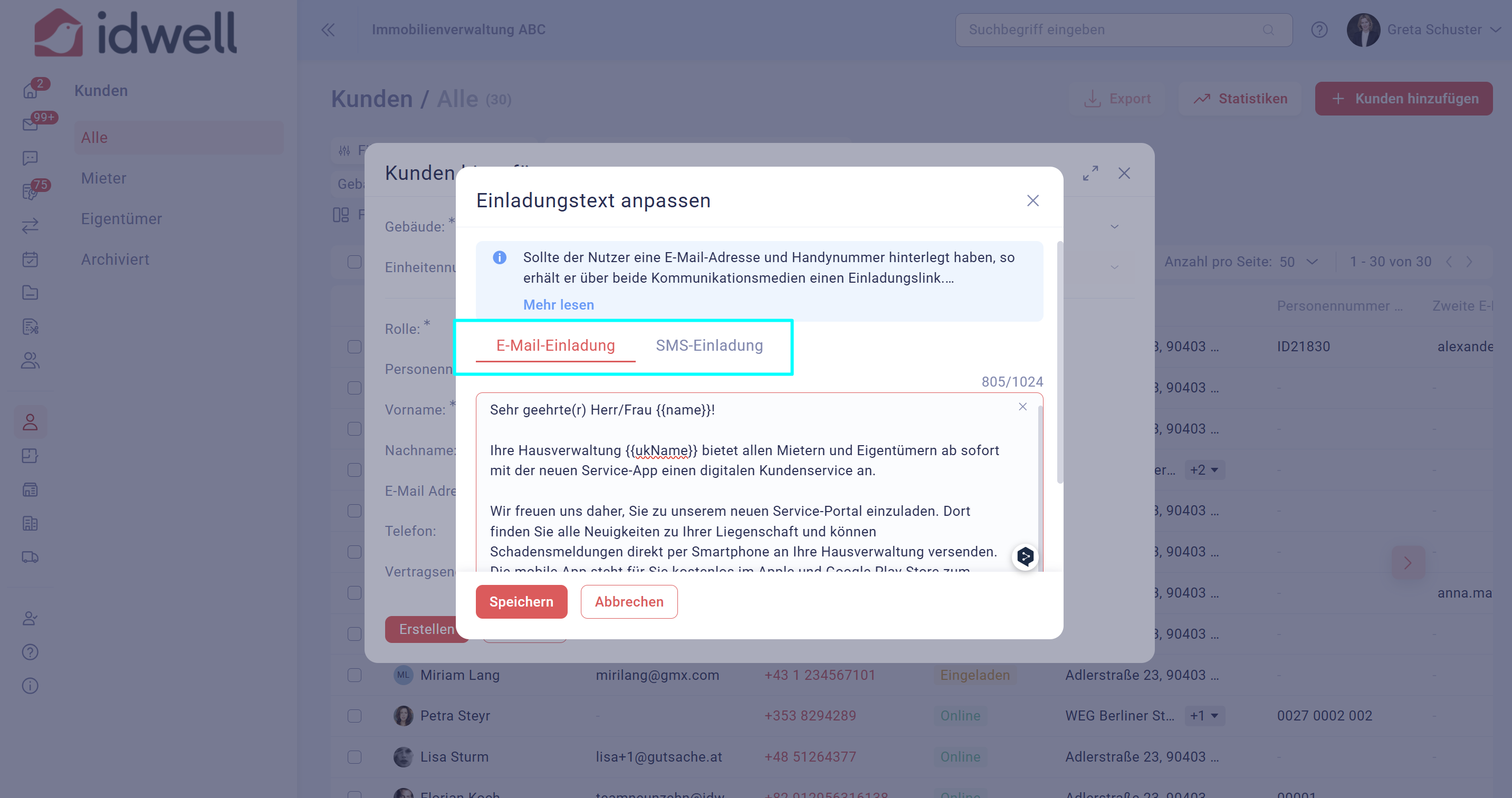
Drücken Sie zum Schluss auf “Erstellen”. Der Kunde wird nun im Portal angelegt und wenn Sie das Häkchen bei "Einladung versenden" nicht entfernt haben, enthält der Kunde automatisch einen Registrierungslink zum Beitritt des Portals.
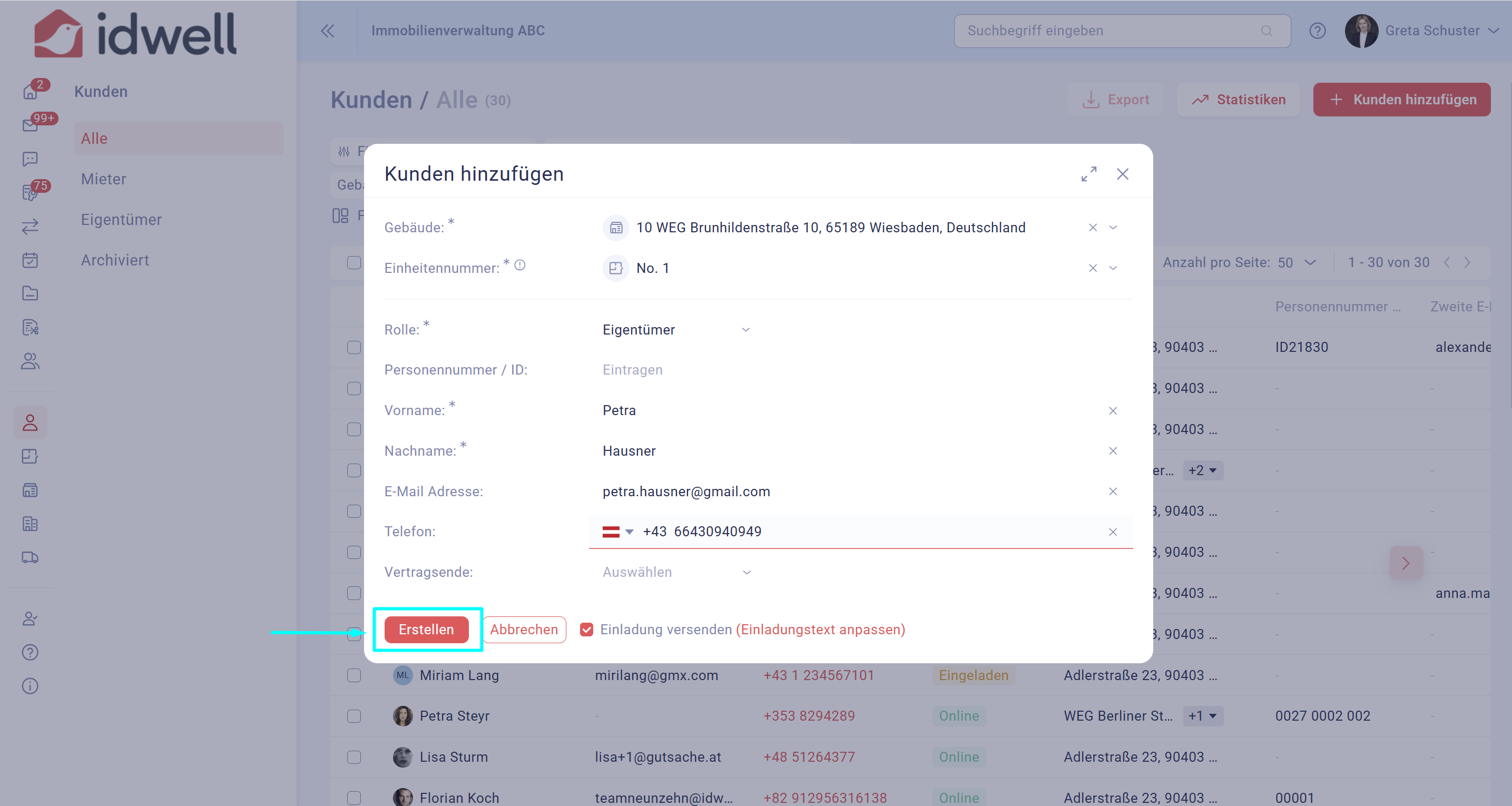
Bitte wählen Sie in der linken grauen Leiste das Menü “Kunden” aus. Hier können Sie alle kundenbezogenen Daten verwalten.
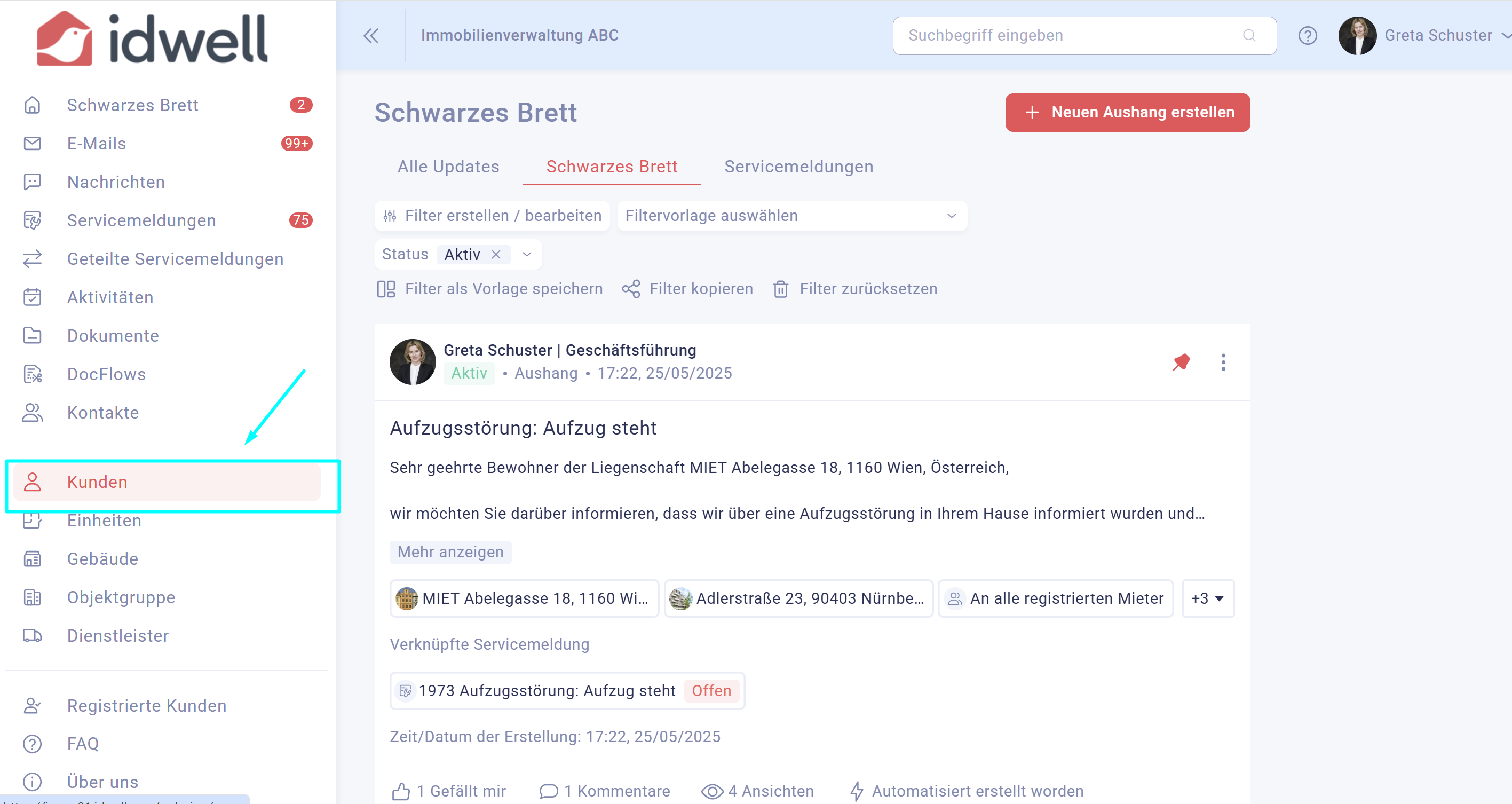
Wählen Sie links oben "Filter erstellen / bearbeiten" aus und suchen Sie über "Mieter/Eigentümer" nach dem konkreten Kundennamen und wenden Sie den Filter an.
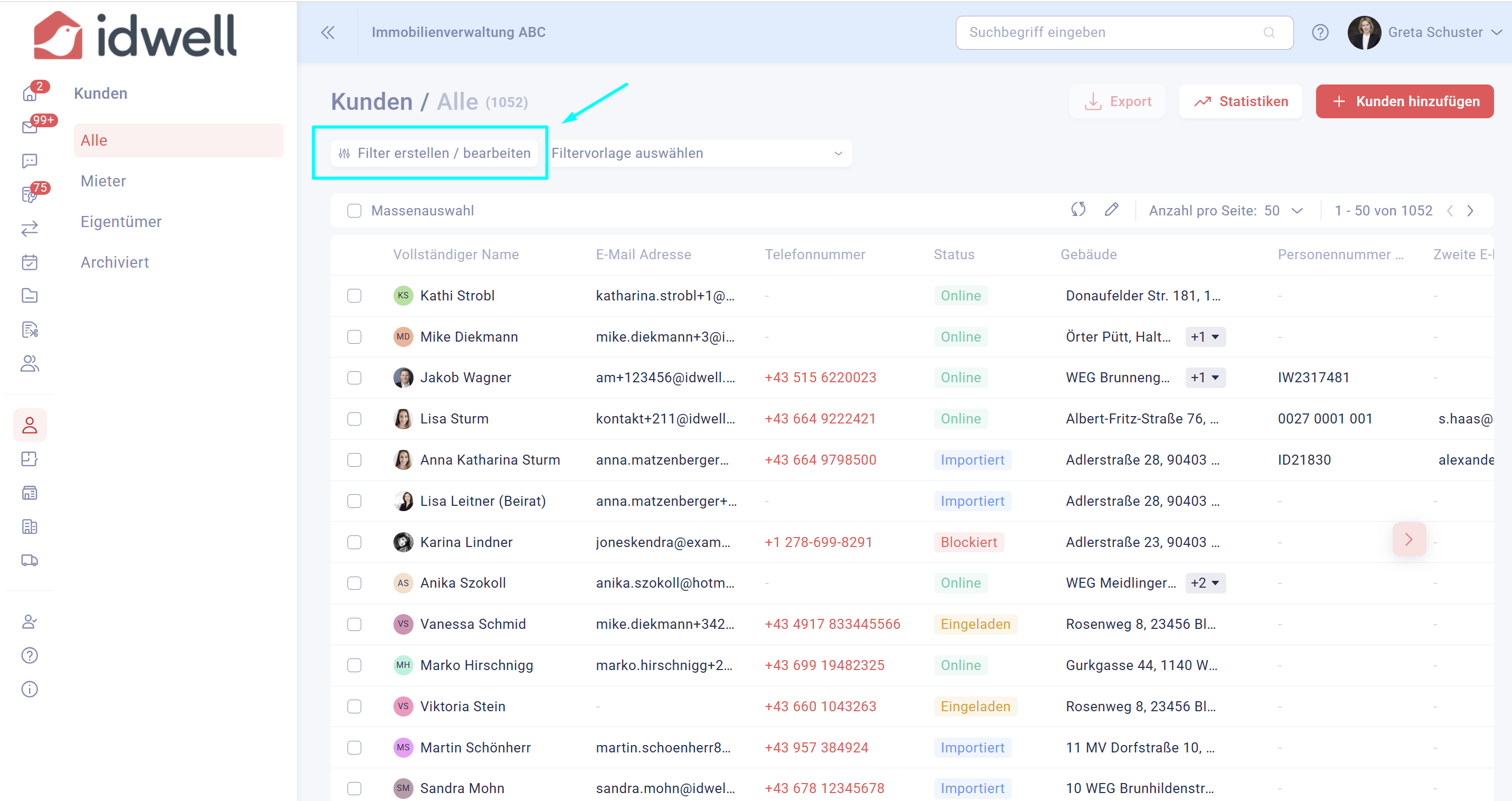
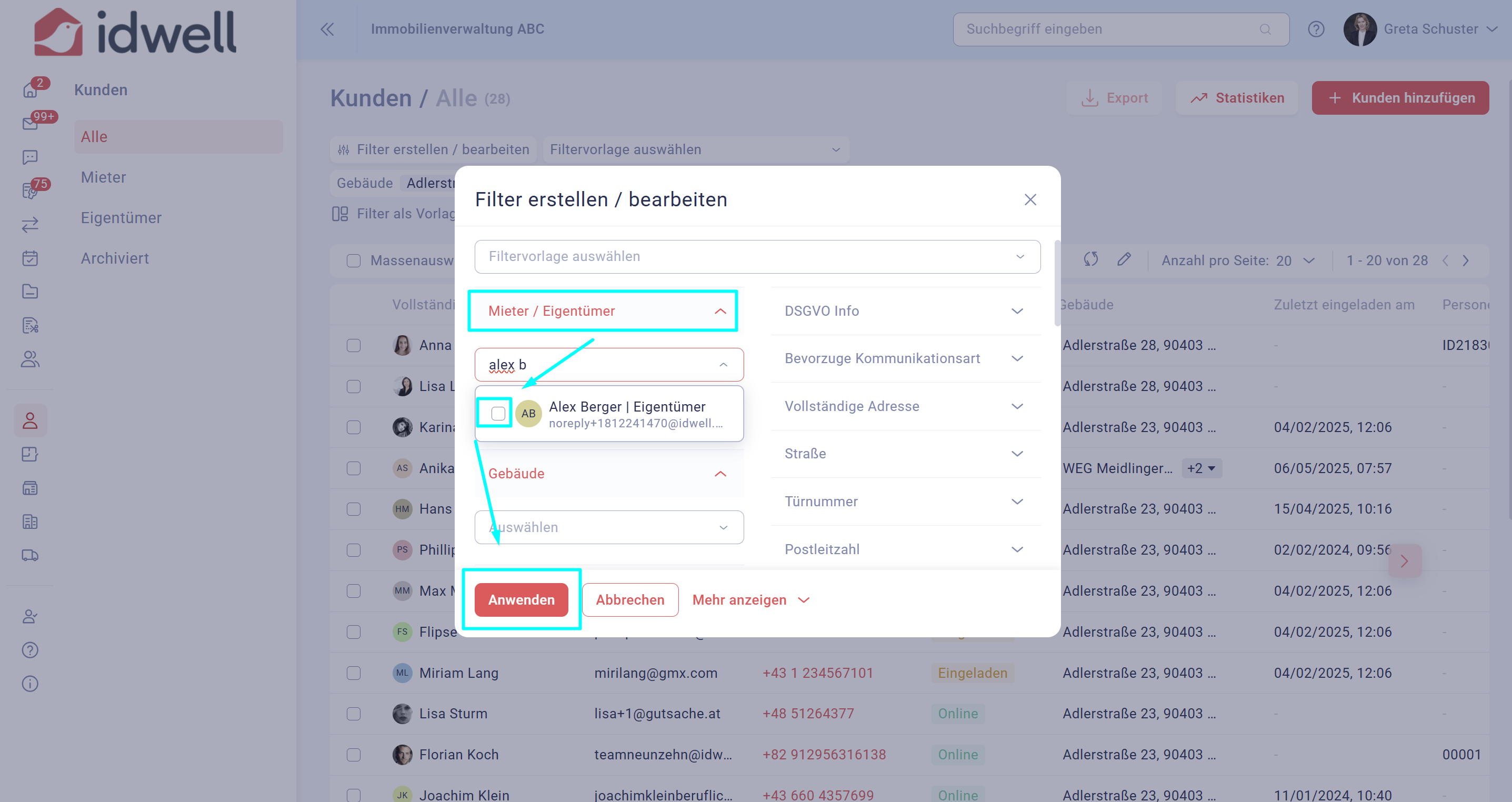
Wenn Sie den Kunden gefunden haben, fahren Sie mit der Maus über den Kundendatensatz bis rechts im Eck die drei grauen Punkte erscheinen. Klicken Sie dann auf "Einheit hinzufügen / ändern".
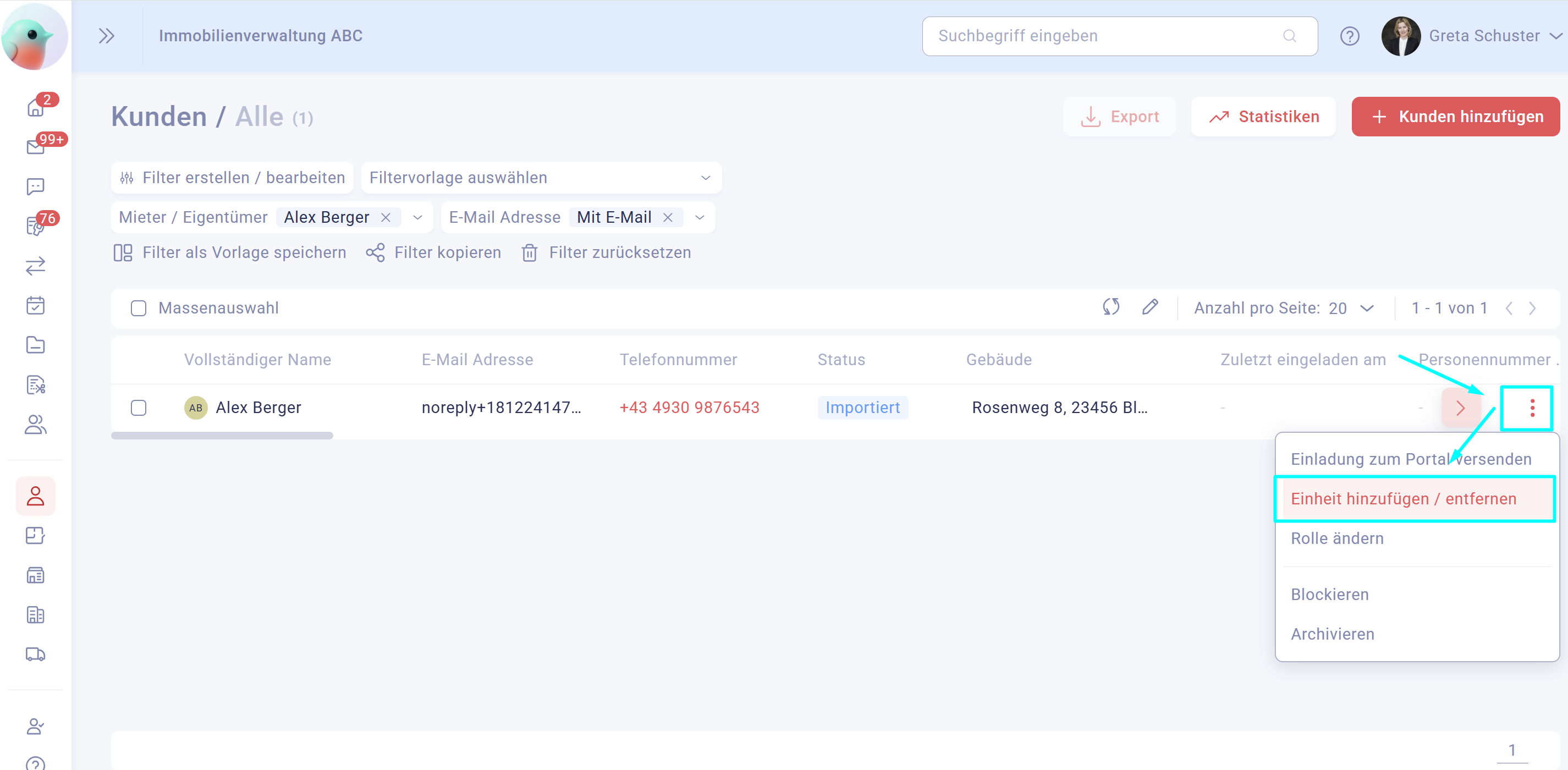
Suchen Sie nach der Adresse und der Einheit , die Sie dem Kunden zuweisen möchten. Klicken Sie zum Abschluss auf “Einheit hinzufügen”. Der Kunde erhält nun automatisch das Zugriffsrecht auf dieses Haus bzw. diese Wohnung mit allen sich darin befindlichen Dokumenten und Informationen.
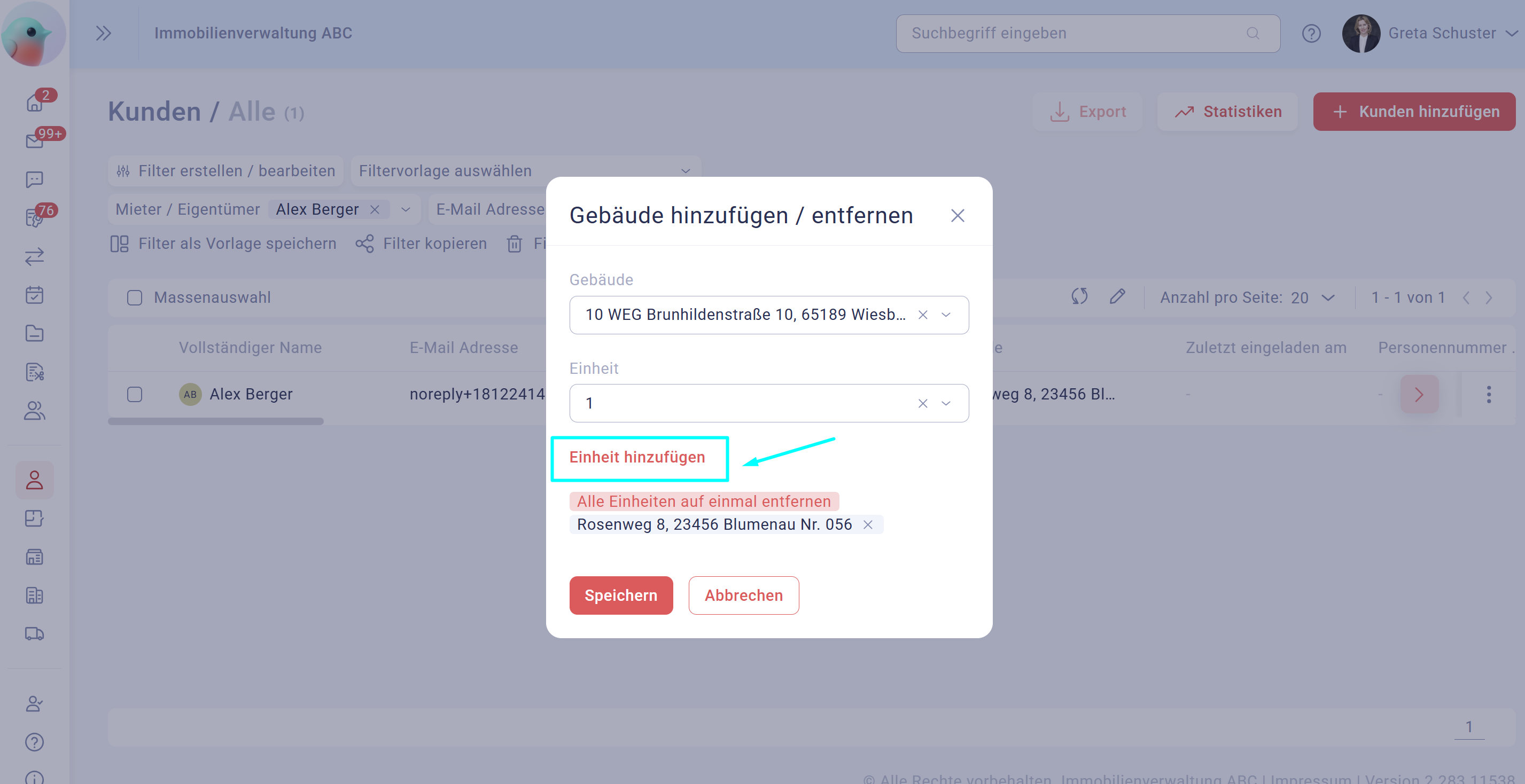
Unterhalb von "Einheit hinzufügen" werden dann alle Einheiten aufgelistet, zu denen der Kunde ein Vertragsverhältnis hat.
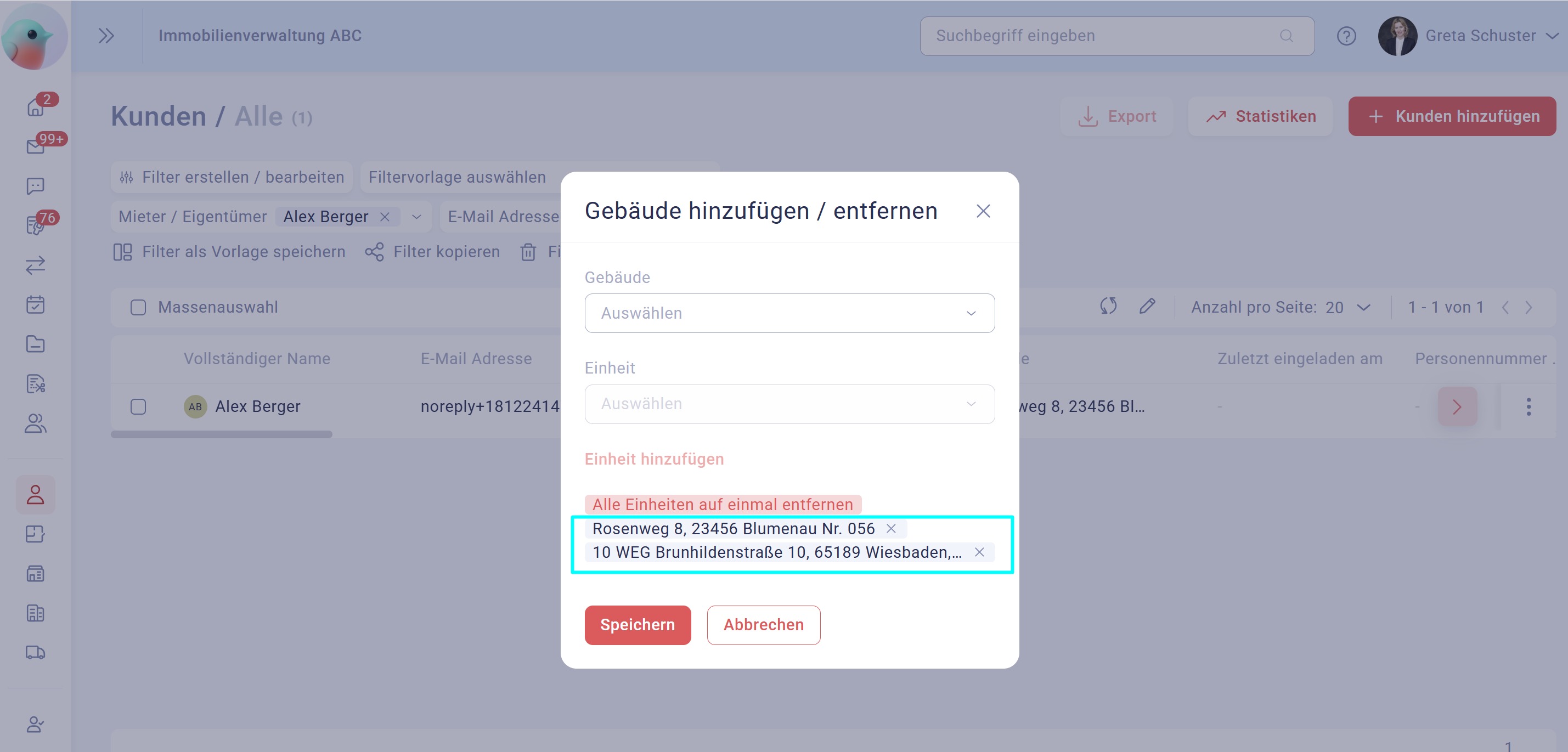
Zum Abschluss drücken Sie bitte auf “Speichern” um das Pop-Up Fenster zu schließen.